Mit MAXQDA lassen sich Häufigkeitstabellen und Diagramme für die Häufigkeiten von Subcodes erstellen. Diese Funktionalität können Sie über das Menüband unter Codes > Statistik für Subcodes aufrufen.
Es erscheint ein Dialogfeld zur Codeauswahl, welches zweigeteilt ist: Auf der linken Seite werden alle Codes der obersten Ebene aus der „Liste der Codes“ aufgeführt und auf der rechten Seite befinden sich die für die Statistik-Funktion ausgewählten Codes. Mittels der Pfeil-Buttons zwischen den beiden Fenstern lassen sich die Codes von einem ins andere Fenster bewegen, d.h. für die Analyse auswählen oder wieder aus der Auswahlliste entfernen. Dies lässt sich alternativ auch mit einem Doppelklick auf einen Code bewerkstelligen. Durch Anklicken der Spaltenköpfe lassen sich die beiden Listen in alphabetische Reihenfolge bringen.
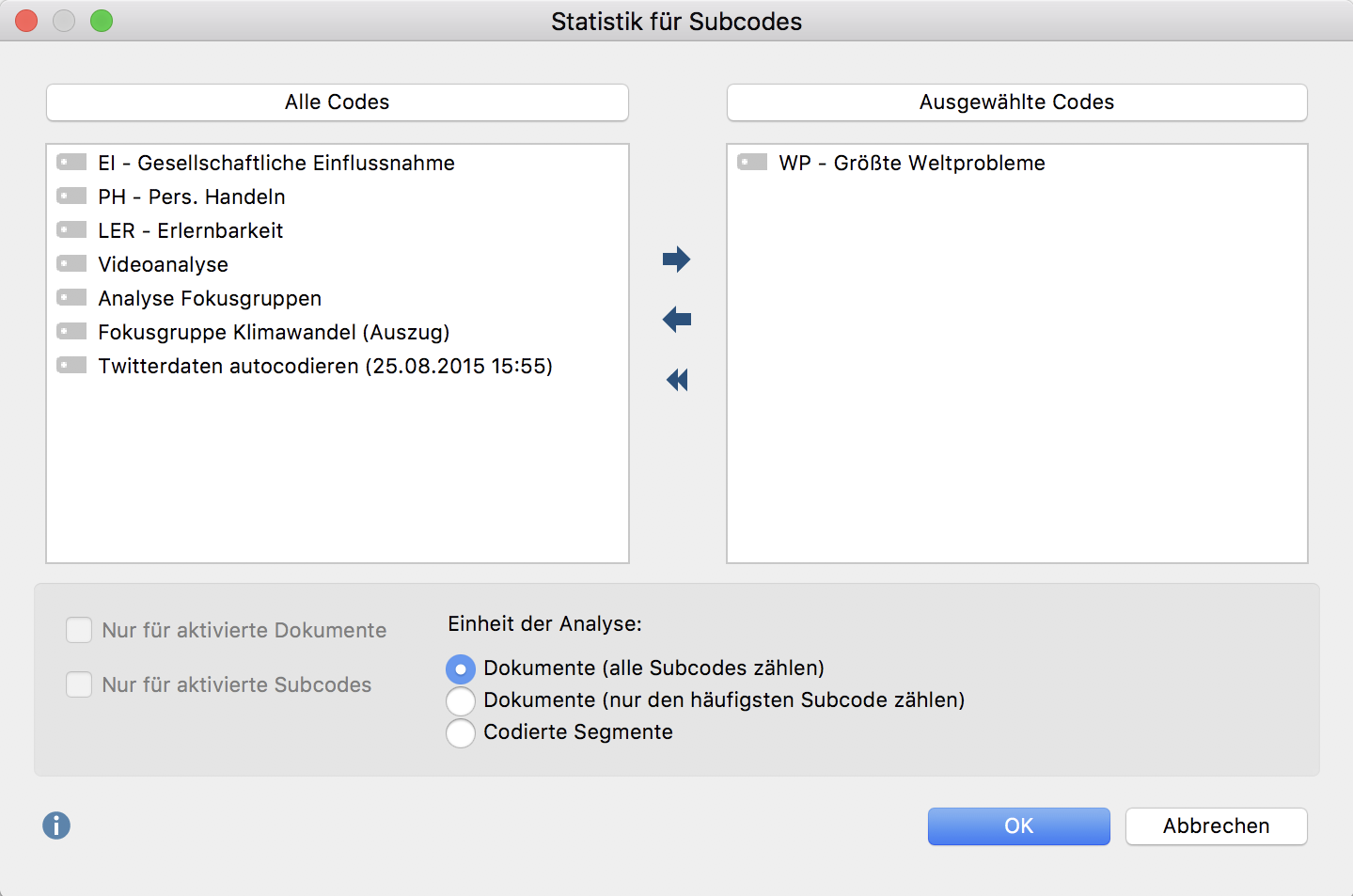
Die Funktion lässt sich auch für jeden Code, der Subcodes besitzt, direkt in der „Liste der Codes“ aufrufen. Klicken Sie hierzu mit der rechten Maustaste auf einen Code und wählen Sie Statistik für Subcodes. Auf diese Weise können Sie die Statistikfunktionen auch für Codes anfordern, die nicht auf der obersten Ebene des Codesystems liegen.
Die Analyse lässt sich auf die derzeit aktivierten Dokumente und Subcodes beschränken. Setzen Sie hierzu ein Häkchen in die entsprechenden Optionen.
Analyseeinheit für die statistische Auswertung auswählen
Am unteren Fensterrand können Sie zudem die Analyseeinheit auswählen. Folgende Optionen sind verfügbar:
Dokumente (alle Subcodes zählen) – Diese Option entspricht vom Prinzip her einer Auswertung von Mehrfachantworten: In diesem Fall wird die Berechnung unter der Annahme durchgeführt, dass bei einem Dokument mehrere Subcodes codiert sein können, d.h. die Subcodes schließen sich nicht wechselseitig aus. MAXQDA analysiert, in wie vielen Dokumenten der jeweilige Subcode vergeben wurde. Pro Dokument werden alle Subcode gezählt, die in diesem Dokument vorkommt. Ein typischer Anwendungsfall ist die Beantwortung der Frage „Wie viel Prozent der Fälle (= Dokumente) haben das Thema (=Code) xy genannt?“.
Dokumente (nur den häufigsten Subcode zählen) – In diesem Fall wird die Berechnung unter der Annahme durchgeführt, dass sich die Subcodes gegenseitig ausschließen, d.h. die Subcodes werden im Grunde wie eine kategoriale Variable von MAXQDA interpretiert. MAXQDA analysiert, in wie vielen Dokumenten der jeweilige Subcode vergeben wurde. Pro Dokument wird nur der Subcode gezählt, der am häufigsten in diesem Dokument vorkommt. Kommen zwei oder mehr Subcodes gleich häufig vor, wird eine neue Kategorie „nicht definiert“ erzeugt.
Codierte Segmente – Es wird die Anzahl der codierten Segmente pro Subcode ausgegeben.
Sobald Sie auf OK klicken, startet MAXQDA die statistische Berechnung, an deren Ende die Resultate als Häufigkeitstabellen und Diagramme angezeigt werden.
Das Ergebnisfenster zeigt zunächst die tabellarische Ansicht des ersten ausgewählten Codes:
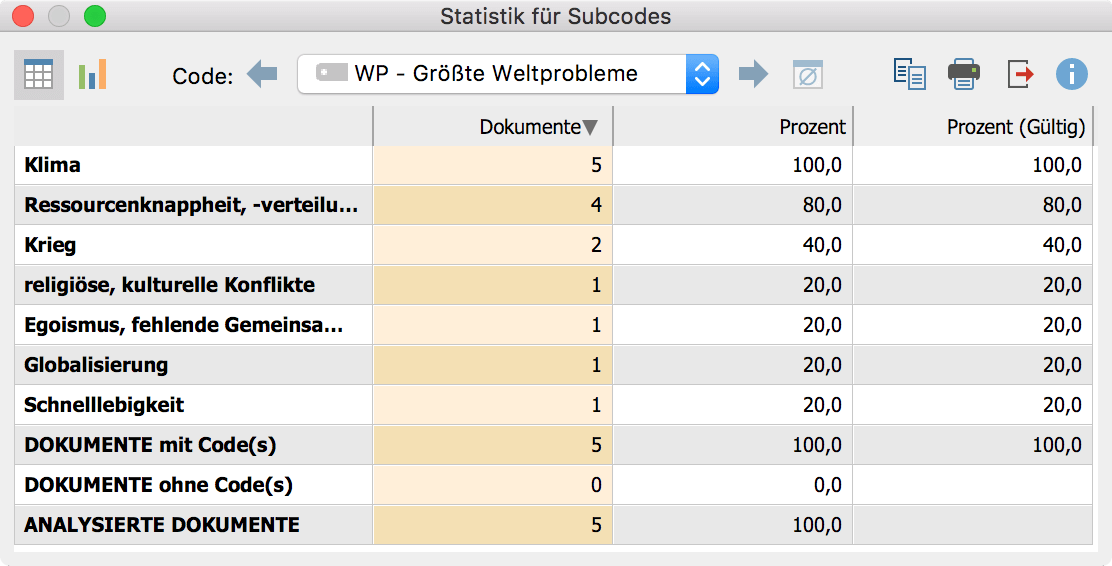
Die erste Spalte der Tabelle listet die verschiedenen Kategorien der Tabelle (also die Subcodes), die zweite Spalte die absoluten Häufigkeiten und die dritte Spalte die entsprechenden Prozentanteile. In der vierten Spalte finden Sie die Prozentanteile bezogen auf die gültigen Werte, d.h. hier werden die Dokumente ohne einen der ausgewerteten Codes nicht berücksichtigt. Wenn bei der betreffenden Variablen keine fehlenden Werte existieren, so sind die Prozentangaben in der dritten und vierten Spalte identisch.
Bedeutung der Tabellenwerte
Die Bedeutung der Tabellenwerte ist davon abhängig, welche Analyseeinheit ausgewählt wurde:
Einheit der Analyse: Dokumente (alle Subcodes zählen): In der Tabelle wird ausgegeben, in wie vielen Dokumenten der jeweilige Subcode vergeben wurde. Pro Dokument werden alle Subcode gezählt, die in diesem Dokument vorkommt. Am Ende der Tabelle wird die Anzahl der Dokumente ausgegeben, in denen keiner der ausgewerteten Subcodes vorkommt.
Einheit der Analyse: Dokumente (nur den häufigsten Subcode zählen): In der Tabelle wird ausgegeben, in wie vielen Dokumenten der jeweilige Subcode vergeben wurde. Die Subcodes schließen sich gegenseitig aus. Pro Dokument wird nur der Subcode gezählt, der am häufigsten in diesem Dokument vorkommt. Die Anzahl der fehlenden Werte entspricht der Anzahl der Dokumente, in denen keiner der ausgewerteten Subcodes vorkommt. Am Ende der Tabelle wird die Anzahl der Dokumente ausgegeben, in denen keiner der ausgewerteten Subcodes vorkommt.
Einheit der Analyse: Codierte Segmente: In der Tabelle wird ausgegeben, wie häufig ein Subcode vergeben wurde, also wie viele codierte Segmente zu diesem Code in den ausgewerteten Dokumenten existieren.
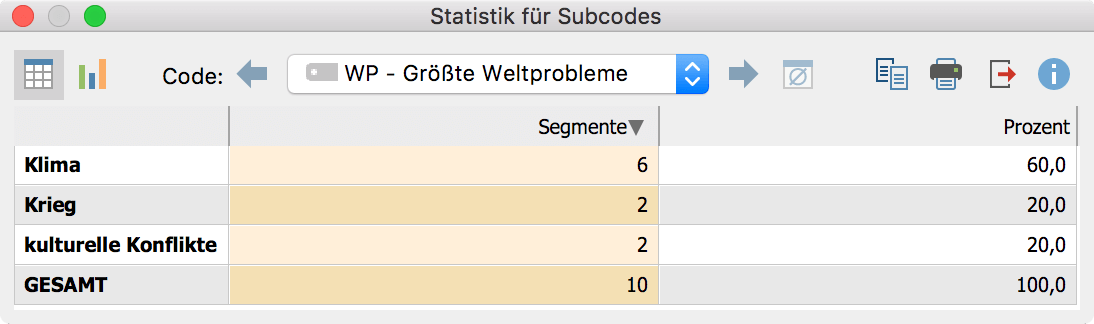
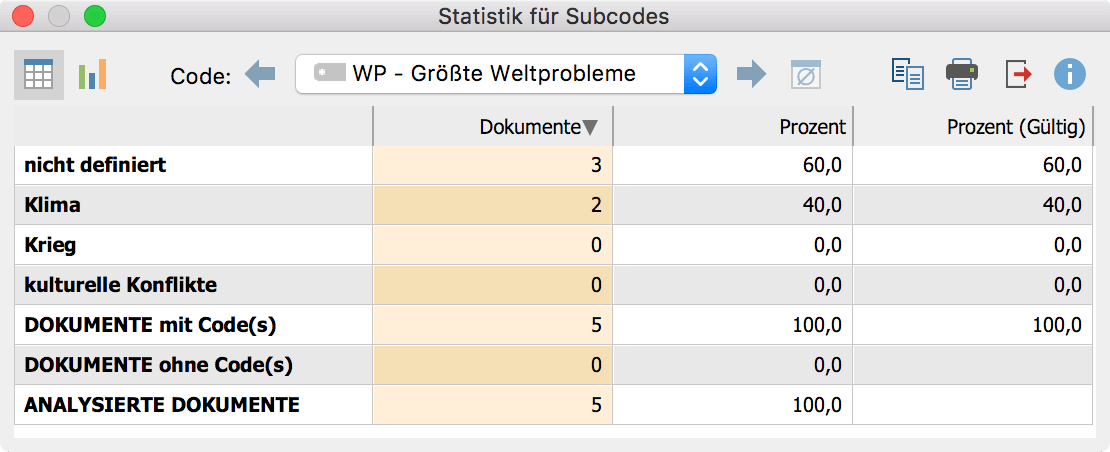
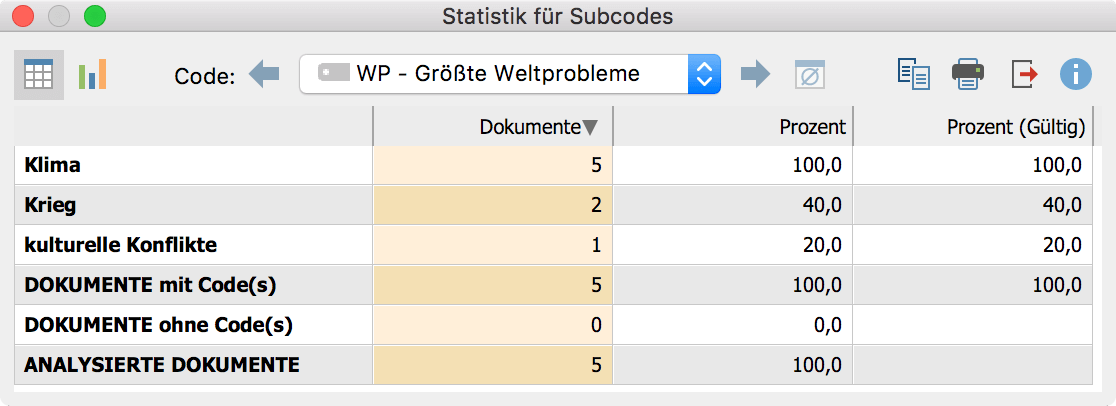
| Subcode „A“ | Anzahl der Dokumente, in denen Code „A“ vorkommt. |
| Subcode „B“ | Anzahl der Dokumente, in denen Code „B“ vorkommt. |
| Subcode „C“ | Anzahl der Dokumente, in denen Code „C“ vorkommt. |
| DOKUMENTE mit Code(s) | Anzahl der Dokumente, in denen MINDESTENS EINER der ausgewerteten Subcodes vorkommt. |
| DOKUMENTE ohne Code(s) | Anzahl der Dokumente, in denen KEINER der ausgewerteten Subcodes vorkommt. |
| ANALYSIERTE DOKUMENTE | Anzahl der ausgewerteten Dokumente insgesamt. |
Funktionen in der Symbolleiste
Das Ergebnisfenster besitzt am oberen Rand eine Symbolleiste. Dort können Sie
- durch Klicken auf das Symbol
 in die Diagrammdarstellung umschalten,
in die Diagrammdarstellung umschalten, - zum nächsten Obercode vorblättern
 oder vorherigen zurückblättern
oder vorherigen zurückblättern  ,
, - das Ergebnis drucken oder
- das Ergebnis als Excel-Datei oder Webseite im HTML-Format exportieren.
Diagramme
Sobald Sie in die Diagrammdarstellung über den Button ![]() umgeschaltet haben, erscheint anstelle der tabellarischen Auswertung ein Säulendiagramm der ausgewählten Subcodes.
umgeschaltet haben, erscheint anstelle der tabellarischen Auswertung ein Säulendiagramm der ausgewählten Subcodes.
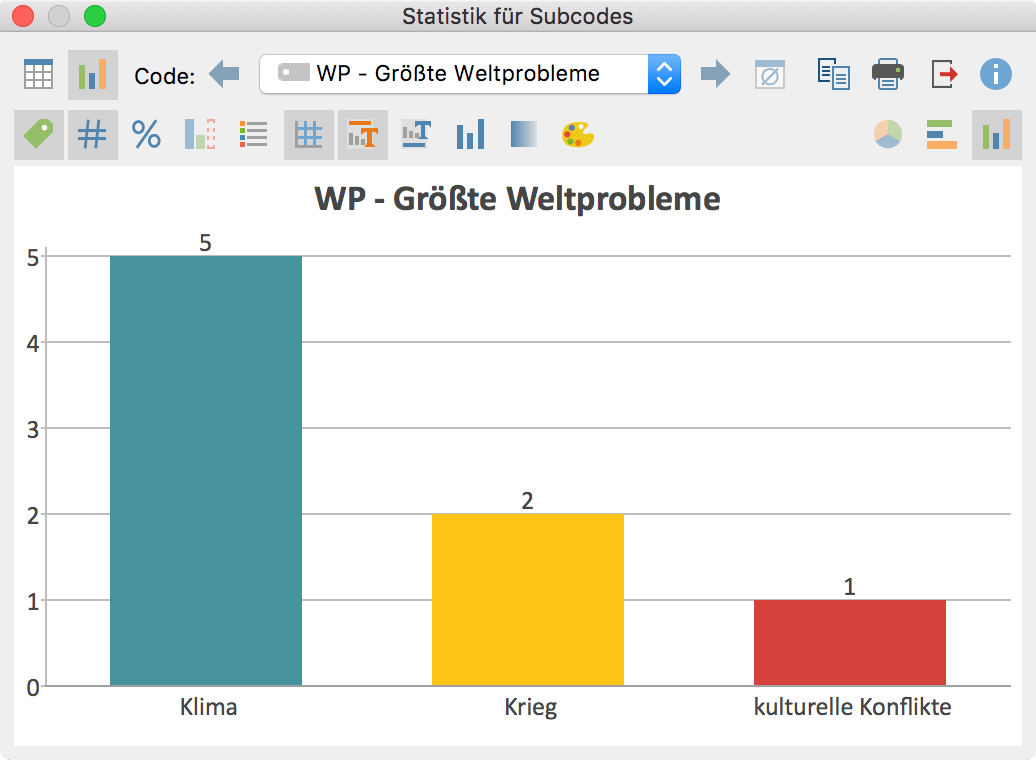
Auch dieses Fenster besitzt am oberen Rand Symbolleisten. Die obere Symbolleiste ist die gleiche wie bei der Häufigkeitstabelle, hier können Sie also auch jederzeit in die tabellarische Ansicht umschalten. Auf der rechten Seite der Symbolleiste finden Sie drei Buttons, mit deren Hilfe Sie zwischen Kreis- Balken- und Säulendiagramm wählen können. Die darunter befindliche Symbolleiste dient dazu, das Diagramm nach den eigenen Wünschen zu gestalten:
![]() Beschriftung anzeigen – Blendet die Beschriftung der Kategorien-Achse bei Balken- und Liniendiagrammen ein.
Beschriftung anzeigen – Blendet die Beschriftung der Kategorien-Achse bei Balken- und Liniendiagrammen ein.
![]() Datenbeschriftung anzeigen – Blendet die Datenbeschriftung, also die Häufigkeit der einzelnen Variablenwerte oder Subcodes, ein.
Datenbeschriftung anzeigen – Blendet die Datenbeschriftung, also die Häufigkeit der einzelnen Variablenwerte oder Subcodes, ein.
![]() Prozentwerte anzeigen – Statt der absoluten, werden die relativen Häufigkeiten in Prozent angezeigt.
Prozentwerte anzeigen – Statt der absoluten, werden die relativen Häufigkeiten in Prozent angezeigt.
![]() Fehlende Werte anzeigen – Blendet fehlende Werte als Kategorie ein.
Fehlende Werte anzeigen – Blendet fehlende Werte als Kategorie ein.
![]() Legende anzeigen – Blendet die Legende ein. Bei Balken- und Säulendiagrammen ist die Legende standardmäßig ausgeschaltet.
Legende anzeigen – Blendet die Legende ein. Bei Balken- und Säulendiagrammen ist die Legende standardmäßig ausgeschaltet.
![]() Skala anzeigen – Blendet die Skalenachse bei Balken- und Säulendiagrammen ein.
Skala anzeigen – Blendet die Skalenachse bei Balken- und Säulendiagrammen ein.
![]() Titel anzeigen – Blendet den Diagrammtitel ein und aus.
Titel anzeigen – Blendet den Diagrammtitel ein und aus.
![]() Text anzeigen – Blendet den Beschreibungstext unterhalb der Grafik ein.
Text anzeigen – Blendet den Beschreibungstext unterhalb der Grafik ein.
![]() Einfarbig – Färbt alle Kreissegmente, Balken und Säulen einheitlich ein.
Einfarbig – Färbt alle Kreissegmente, Balken und Säulen einheitlich ein.
![]() Farbverlauf – Fügt den Kreissegmenten, Balken und Säulen einen Farbverlauf hinzu.
Farbverlauf – Fügt den Kreissegmenten, Balken und Säulen einen Farbverlauf hinzu.
![]() Farbschema ändern – Öffnet ein Fenster für die Wahl des Farbschemas.
Farbschema ändern – Öffnet ein Fenster für die Wahl des Farbschemas.
Beschriftungen, Farbe und Schriftgröße in Diagrammen anpassen
Bei der Erstellung der Grafiken gibt MAXQDA zunächst ein Farbschema vor. Sie können aber – indem Sie auf den entsprechenden Balken doppelklicken – jede beliebige Farbe zuordnen und die Grafik ganz nach Ihren Wünschen gestalten. Per Klick auf den Button Farbschema ändern ![]() können Sie zwischen drei voreingestellten Farbschemata wählen.
können Sie zwischen drei voreingestellten Farbschemata wählen.
Um den Inhalt von Titel- und Fußzeile anzupassen, doppelklicken Sie auf diesen.
Die Formatierungen, d.h. Schriftgröße, Schriftart und Schriftauszeichnung, lassen sich per Dialogfenster ändern, das nach einem rechten Mausklick auf Titel- und Fußzeile oder auf eine andere Beschriftung erscheint.
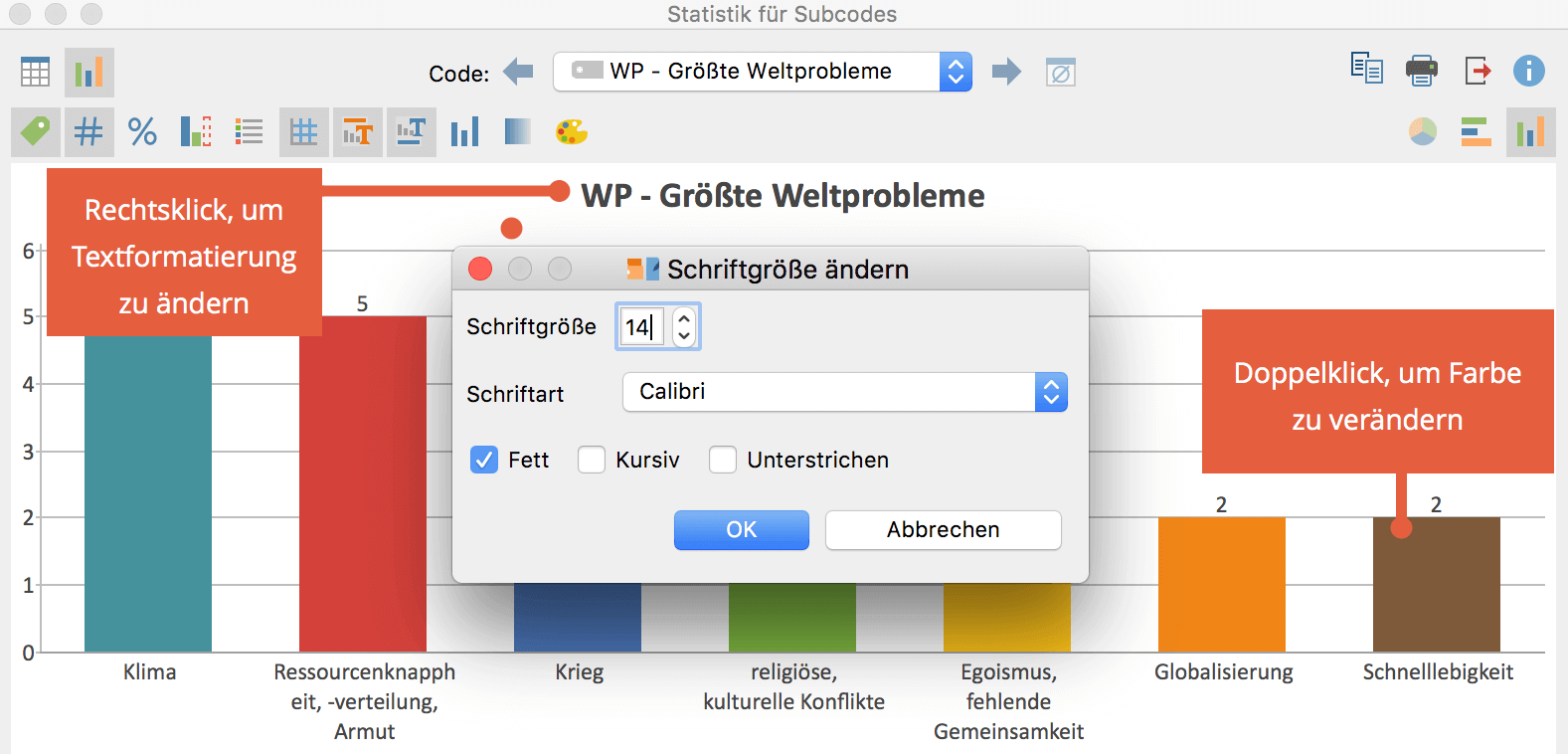
Diagramme drucken und exportieren
Die Diagramme können ebenso wie die Häufigkeitstabellen gedruckt und exportiert werden. Letzteres geschieht im PNG-Format oder als Vektor-Grafik im SVG-Format. Unter Windows steht auch das Vektorformat EMF zur Verfügung, das sich ohne Qualitätsverluste vergrößern und in Microsoft Office Programme importieren lässt.
